Как да премахнете долната част на страницата в Word
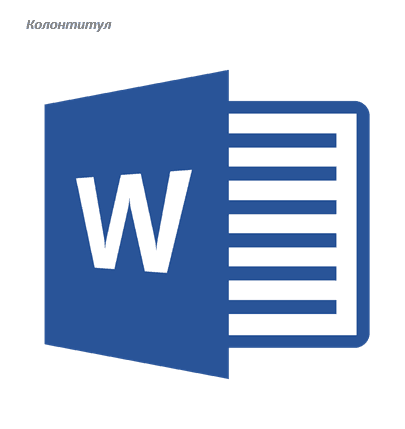
Как да премахнете долната част на страницата на една страница в MS Word?
Изисквания към много документи, така че на първата страница, която е заглавието, трябва да бъдат създадени без горни и долни колонтитули.
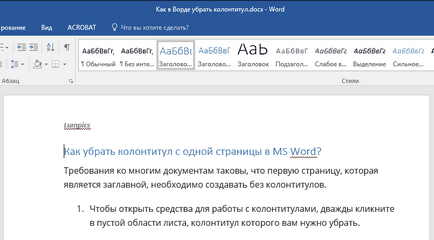
1. За достъп до инструментите за работа с горни и долни колонтитули, щракнете двукратно върху празно място на листа, която долния искате да премахнете.
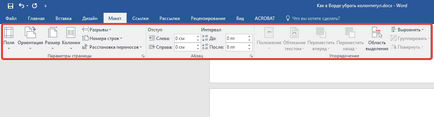
2. В "Дизайн" в раздела. Намира се в главния раздел "Работа с колонтитули" поставете отметка в квадратчето до "специално долния за първа страница."
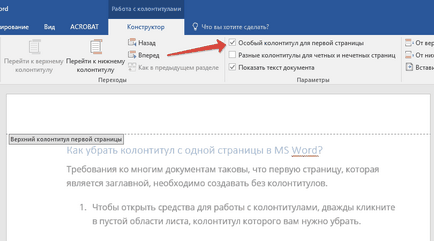
3. Header и Footer на тази страница ще бъде изтрита. В зависимост от това, което ви трябва, тази област може да бъде оставено празно или пък да добавите към тази страница само за още един долен колонтитул.
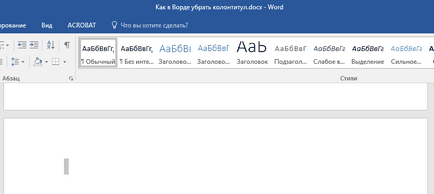
Забележка: За да затворите прозорец с горен и долен колонтитул, моля, кликнете върху съответния бутон в дясната част на лентата с инструменти или чрез двукратно щракване на левия бутон на мишката върху полето с текста на листа.
Как да премахнете Колонтитули не са на първа страница?
За да премахнете колонтитули на страниците, с изключение на първата (тя може да бъде, например, на първата страница на новия участък), трябва да извършите малко по-различна процедура. Първата стъпка е да добавите пауза секция.
Забележка: Важно е да се разбере, че от почивка раздел не е на страници. Ако на първа страница, горен и долен колонтитул, които искате да премахнете, че вече има нова страница, тя трябва да се отстрани, но е необходимо да добавите пауза секция. Инструкции описани по-долу.
1. Щракнете в документа, където искате да създадете страница без колонтитулите.
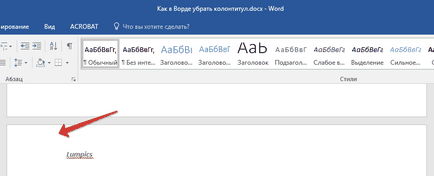
2. Щракнете върху раздела на "Начална страница" в "оформление".
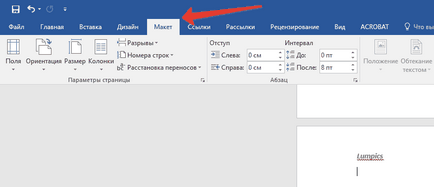
3. В бутона "Page Setup", за да получите "паузи" и да се разшири менюто си.
4. Кликнете върху "Next".
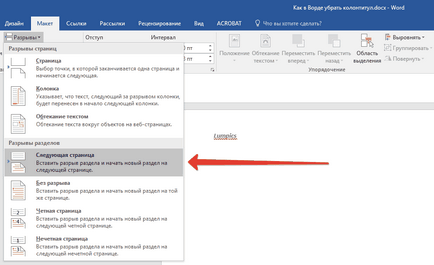
5. Сега трябва да се отвори операцията с горни и долни колонтитули. За да направите това, кликнете два пъти върху горния или долния колонтитул зона в горната или долната част на страницата.
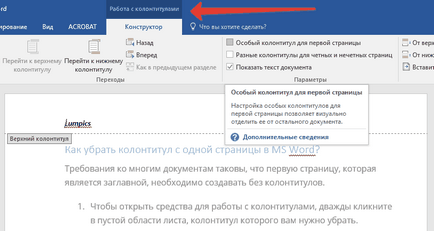
6. Кликнете върху "Както и в предишния раздел" - тя премахва връзката между дялове.
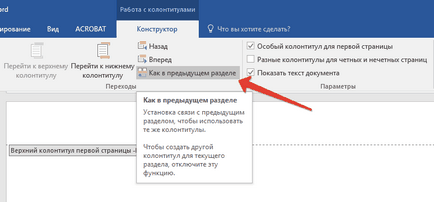
7. Сега изберете "Footer" или "удар с глава".
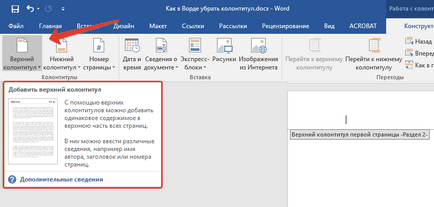
8. В десния бутон на мишката, изберете желаната от вас команда: "Изтриване на долен колонтитул" или "Премахване на заглавна част".
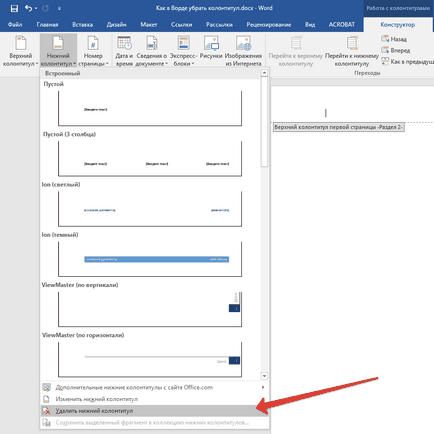
Забележка: Ако се наложи да премахнете едновременно горната и долната част на страницата, повторете стъпки 5-8.
9. За да се затвори прозореца, за да работят с на заглавки, кликнете върху съответната команда (последния бутон на контролния панел).
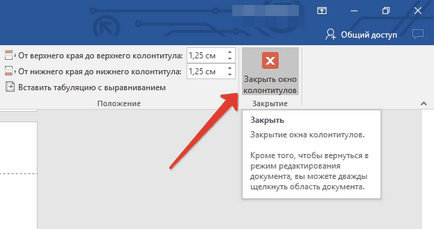
10. Горен и / или долен колонтитул в първата страница следните разликата се отстраняват.
Желаещи да се премахнат всички горни и долни колонтитули, достигайки за почивка на страница, щракнете два пъти върху зоната на горния или долния колонтитул на листа, където е необходимо да се премахне, а след това повторете горните стъпки 6-8. Ако горен и долен колонтитул за четни и нечетни страници са различни, действията ще трябва да се повтаря за всеки тип страница поотделно.
За нас е удоволствие да бъде в състояние да ви помогне да решите проблема.
На свой ред, може да ни помогне също. дори съвсем леко.